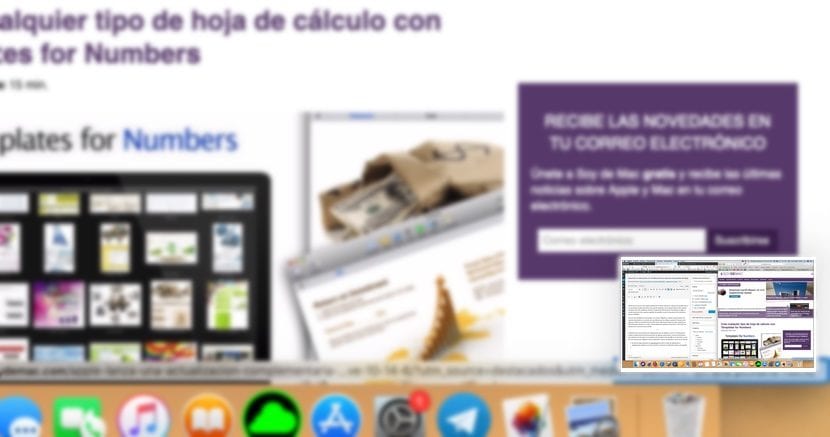
幾年來,Apple實施了與iOS中相同的屏幕截圖系統,在屏幕截圖的左下角顯示了一個小縮略圖。 通過單擊它,我們可以直接對其進行編輯或共享。 Mac上的問題是當我們連續拍攝幾個屏幕截圖時,因為 縮略圖預覽已鏡像。
對於那些寫技術並且被迫拍攝大量屏幕截圖的人來說,這成為一個問題 迫使我們間隔兩次捕獲之間的時間,請停止視頻播放(如果捕獲來自那裡)或通過Photoshop運行它們以消除該痕跡。 幸運的是,我們可以通過非常簡單的方式禁用縮略圖預覽。
與其他配置選項迫使我們求助於Terminal來更改某些應用程序或系統服務的操作不同,禁用屏幕快照的縮略圖預覽不是必須的,因為我們只需要直到 屏幕捕獲應用程序,然後輸入其設置。

- 首先,單擊啟動板以打開應用程序抽屜,然後單擊應用程序所在的其他。 屏幕截圖。 或者我們可以按組合鍵 Command + Shift + 5。
- 一個 浮條 截屏時,macOS為我們提供了哪些不同的選項?
- 接下來,點擊“選項”,然後在出現的下拉框中,我們必須取消選中該框 顯示浮動縮略圖。
停用此選項後,我們將可以連續獲取所需的屏幕截圖 沒有在其中顯示相同的縮影。 唯一的缺點是我們將能夠通過單擊它來快速訪問屏幕截圖,以查看它是否符合我們的要求。
帖子非常有用,簡單的事情使我的一天很棒!